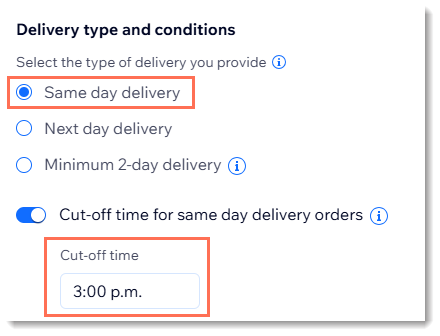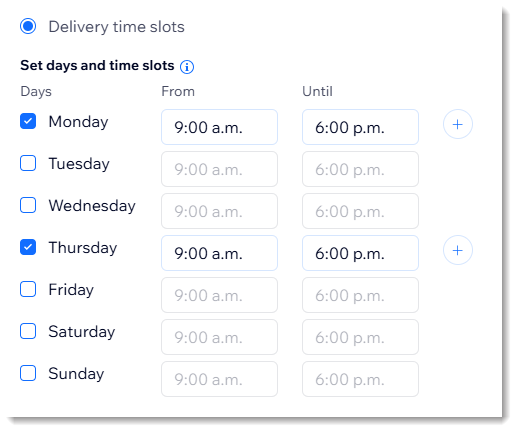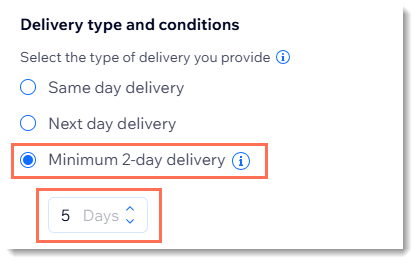고객의 배송 요청 시간 설정하기
2 분
고객에게 제품을 배송하는 건 빠르면 빠를 수록 좋습니다. 하지만 이행할 수 없는 예상 시간을 설정하는 것 또한 중요합니다.
주문이 들어오는 순간부터 고객에게 도착할 때까지 필요한 시간을 결정하세요. 당일 배송, 또는 2일 이상 등의 기간을 설정할 수 있습니다. 그 다음, 주문을 받아 제 시간 내로 배송할 수 있도록 마감 시간 얼마 전까지 주문을 수락할 수 있는지 등과 같은 제한 사항을 설정합니다.
몇 가지 예제를 확인하세요.
당일 배송
배송에 최소 5일이 소요되는 경우
배송 날짜 및 시간 설정하기
- 배송 유형을 선택합니다.
- 당일 배송: 고객이 주문한 당일 배송을 받도록 선택할 수 있습니다.
- 당일 배송을 선택합니다.
- (권장사항) 당일 배송 주문 마감 시간 버튼을 클릭해 활성화합니다.
참고: 해당 설정을 통해 고객이 당일 배송을 예상하고 마감 시간 직전에 주문하는 것을 방지할 수 있습니다. (예: 마감 10분 전)- 고객의 당일 주문을 받는 마감 시간을 입력합니다.
- 다음날 배송: 고객이 선택할 수 있는 가장 빠른 배송일을 다음날로 설정합니다.
- 다음날 배송을 선택합니다.
- (권장사항) 다음날 배송 주문 마감 시간 버튼을 클릭해 활성화합니다.
참고: 해당 설정을 통해 고객이 다음날 배송을 예상하고 마감 시간 직전에 주문하는 것을 방지할 수 있습니다(예: 마감 10분 전).- 고객의 다음날 주문을 받는 마감 시간을 입력합니다.
- 최소 2일 소요: 가장 빠른 배송일이 최소 2일 이후가 되도록 설정합니다.
- 주문을 준비해 배송하는 데 필요한 최소 일수를 입력합니다. 예를 들어 4를 입력하면 주문의 배송일이 4일로 설정됩니다.
- 당일 배송: 고객이 주문한 당일 배송을 받도록 선택할 수 있습니다.
- 추가를 클릭합니다.
- (선택사항) 두 번째 배송 지역을 추가합니다. (예: 성북구)